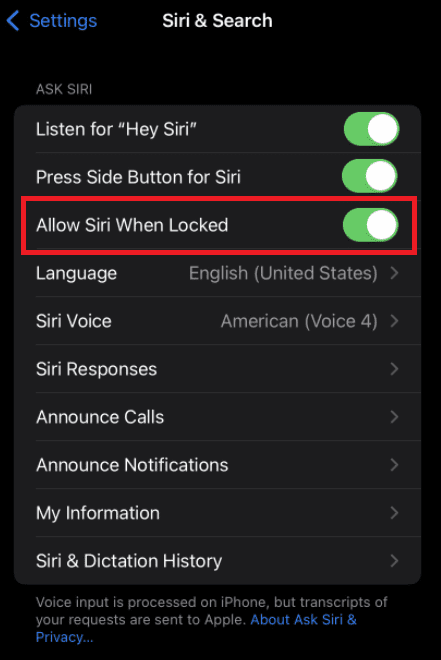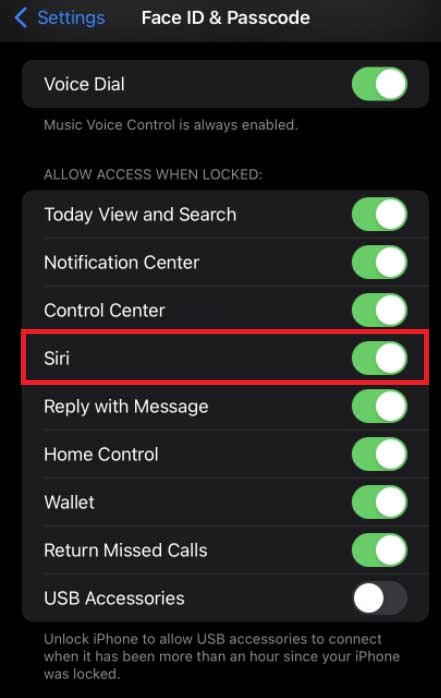راه اندازی دستیار صوتی در ساعت گارمین
ساعتهای گارمین با ویژگی دستیار صوتی میتوانند برای برقراری ارتباط با دستیار صوتی در تلفن هوشمند متصل شده شما استفاده شوند. با استفاده از دستیار صوتی پیشفرض گوشی همراه خود، میتوانید اقدامات مختلف زیر را انجام دهید:
- تماس تلفنی
- ارسال و پاسخ به پیامک
- پرسیدن سوالات دستیار تلفن همراه
- کنترل دستگاههای خانه هوشمند سازگار
میتوانید از طریق ساعت گارمین خود با ویژگی کمک صوتی موجود در تلفن همراه، ارتباط برقرار کنید، اما نمیتوان از این ویژگی برای تغییر تنظیمات دستگاه یا شروع فعالیتهای زمانبندی شده در ساعت گارمین استفاده کرد. ارتباط محدود به پاسخها و دستورات شنیداری است و اطلاعات بصری را روی ساعت نمایش نمیدهد.
کدام مدلهای ساعت گارمین دارای ویژگی دستیار صوتی هستند؟
کدام دستیارهای صوتی پشتیبانی میشود؟
ساعتهای گارمین دستیارهای صوتی Bixby، دستیار گوگل (Google Assistant) و سیری (Siri) را پشتیبانی میکنند. استفاده از دستیار صوتی دیگر به درستی با ساعت گارمین کار نمیکند و یا ممکن است در هنگام کار با اختلال مواجه شوند.
بهینهسازی دستیار صوتی گوشیهای هوشمند
در ادامه توصیههایی برای تنظیم تلفن هوشمند برای بهینهسازی تجربه شما در برقراری ارتباط با دستیار صوتی با استفاده از ساعت گارمین ارائه شده است.
بیکسبی Bixby
برای بهینهسازی ارتباط با Bixby در موبایلهای هوشمند سامسونگ، گارمین تنظیمات زیر را توصیه میکند. دستورالعملهای تنظیمات Bixby و Smart Lock ممکن است بر اساس مدل تلفن و نسخه اندرویدی شما متفاوت باشد.
- Bixby را به عنوان برنامه دستیار پیش فرض تنظیم کنید.
- Bixby را در صفحه قفل (Smart Lock) خود فعال کنید.
- ساعت گارمین خود را به عنوان یک دستگاه قابل اعتماد برای Smart Lock معرفی کنید.
تنظیم Bixby به عنوان برنامه پیش فرض:
- برنامههای پیش فرض (Default Apps) را در تنظیمات گوشی خود جستجو کنید.
- گزینه Choose default apps را در زیر منوی Apps انتخاب کنید.
- برنامه دستیار دیجیتال (assistance app) را انتخاب کنید.
- سپس برنامه کمک دستگاه (assistance app) را برگزینید.
- و در آخر Bixby Voice را انتخاب کنید.
فعال کردن Bixby در صفحه قفل (Lock Screen):
- نرمافزار Bixby را باز کنید.
- منوی تنظیمات را انتخاب کنید.
- گزینه استفاده در حالی که تلفن قفل است (Use While Phone Locked) را روشن کنید.
دستیار گوگل Google Assistant
برای بهینهسازی ارتباط با Google Assistant در تلفن هوشمند خود، گارمین تنظیمات زیر را توصیه میکند. با توجه به تنوع گوشیهای اندرویدی موجود در بازار، این تنظیمات بر اساس مدل گوشی و نسخه اندروید متفاوت خواهد بود. توصیه میشود برای راهنمایی در مورد هر یک از روشهای زیر با سازنده تلفن خود مشورت کنید.
- Google Assistant را به عنوان دستیار صوتی پیش فرض خود تنظیم کنید.
- Google Assistant را در صفحه قفل خود فعال نمایید.
- به طور مثال Venu 2 Plus را به عنوان یک دستگاه قابل اعتماد برای Smart Lock اضافه کنید.
اگر از Google Assistant استفاده میکنید اما Bixby هنگام استفاده از ساعت گارمین باز میشود، روش زیر را امتحان کنید.
- تنظیمات (Setting) گوشی خود را باز کنید.
- برنامههای Bixby یا Bixby Voice را جستجو کنید.
- Bixby Apps یا Bixby Voice را انتخاب کنید.
- Set as default را انتخاب بزنید.
- سپس Clear defaults را انتخاب کنید.
دفعه بعد که قابلیت Voice Assistant را در ساعتهایی مانند D2 Air X10 یا Venu 2 Plus فعال میکنید، موبایل شما میخواهد برنامه Assistant را انتخاب کنید. در این مرحله شما بجای Bixby، نرمافزار Google Assistant را انتخاب میکنید.
سیری (Siri)
برای ارتباط ساعت گارمین با سیری در آیفون، این تنظیمات را دنبال کنید.
- سیری را در گوشی هوشمند خود فعال کنید.
- به Siri اجازه دسترسی به صفحه قفل آیفون را بدهید.
نکته: برای فعال کردن سیری و اجازه دادن به سیری هنگام قفل، تنظیمات را در آیفون خود باز کنید.سیری و جستجو را انتخاب کنید. Siri را مانند تصویر زیر روشن سازید.
برای اجازه دسترسی سیری به صفحه قفل آیفون روش زیر را بکار بگیرید:
- به تنظیمات آیفون خود بروید.
- Face ID & Passcode یا Touch ID & Passcode را انتخاب کنید.
- رمز عبور گوشی آیفون خود را وارد نمایید.
- همانطور که در تصویر زیر نشان داده شده، Siri را در زیر Allow Access When Locked روشن کنید.
کنترل صدا
- جهت تنظیم صدا برای ویژگی دستیار صوتی ساعت گارمین، موارد زیر را بررسی کنید.
- دستیار صوتی را در گوشی سازگار خود فعال کنید.
- منتظر بمانید تا آیکون دستیار صوتی برای گوش دادن به فرمان شما ظاهر شود و دستور بدهد.
- هنگامی که ساعت گارمین شما ارتباط برقرار میکند، روی صفحه ضربه بزنید تا نماد صدا برای دستیار صوتی را مشاهده کنید.
نماد ولوم بالا صدا را افزایش میدهد در حالی که نماد ولوم پایین کاهش صدا. در حالی که دستیار صوتی در حال برقراری ارتباط است، صدا را میتوان روی تلفن هوشمند نیز تنظیم کرد. هنگامی که به یک فرمان صوتی گوش میدهید، کنترلهای صدا را روی تلفن هوشمند خود فشار دهید تا میزان صدای مربوط به ویژگی دستیار صوتی را تنظیم کنید.